Řídicí panel
Jakmile graficky zobrazíme vnitřní síly nebo deformace, objeví se v pracovním okně takzvaný řídicí panel. Lze v něm nastavit různé parametry pro jejich zobrazení. Panel lze zapnout, resp. vypnout z hlavní nabídky Zobrazit → Řídicí panel nebo kliknutím na příslušné tlačítko v panelu nástrojů.
S řídicím panelem lze pracovat jako s panelem nástrojů. Můžeme ho „uchopit“ myší na horním okraji a přetáhnout na pracovní plochu. Dvojím kliknutím na titulkovou lištu panelu nebo jejím uchopením a přesunutím na okraj okna, příp. na některé z tlačítek znázorněných vlevo lze panel opět ukotvit.
Volba v místní nabídce ukotveného panelu Automaticky skrýt slouží k minimalizování panelu, pokud s ním právě nepracujeme a aktivujeme pracovní okno (viz obr. 3.9). Tuto funkci můžeme vybrat i pomocí tlačítka se symbolem špendlíku v pravém horním rohu titulkové lišty panelu. Pokud pak myš umístíme nad ukotvenou lištu, panel se opět zobrazí v původní velikosti.
Řídicí panel se skládá ze záložek Stupnice barev, Faktory, Filtr a příp. Tloušťky.
Pokud jsme zvolili vícebarevné zobrazení výsledků, pak se v této záložce zobrazí stupnice barev, v níž jsou hodnoty zařazeny do určitých barevných pásem. Standardní stupnice hodnot má 11 stupňů, do nichž je ve stejných intervalech rozdělen celý rozsah mezi extrémními hodnotami.
Stupnici barev lze upravovat. Stačí na některou barvu dvakrát kliknout nebo lze stisknout tlačítko [Možnosti…] v panelu a pak v dialogu Možnosti (obr. 3.16) vybrat přepínač Uživatelské... Klikneme-li na tlačítko [Upravit stupnice barev a hodnot…], zobrazí se následující dialog:
Pomocí dvou jezdců nacházejících se vpravo vedle hodnot lze z obou stran upravovat počet stupňů barev.
Barvy lze měnit tak, že dvakrát klikneme na příslušné barevné políčko.
Hodnoty lze ve stupnici upravovat ručně. Je však třeba důsledně dodržovat vzestupné nebo sestupné pořadí. Tlačítka v sekci Stupnice hodnot podporují přiřazení hodnot. Mají následující význam:
| Tlačítko | Funkce |
|---|---|
|
Standard |
Standardně se nastaví 11 oblastí barev. |
|
Vyčistit |
Všechny hodnoty ve vstupních polích se smažou. |
|
Vyplnit |
V závislosti na počtu oblastí barev bude provedena interpolace hodnot ve stejných intervalech mezi maximem a minimem. |
|
Vyplnit max/min |
V redukované stupnici hodnot se mezihodnoty vypočítají vzhledem k absolutním, popř. ručně zadaným extrémním hodnotám. |
|
Uložit |
Uloží se aktuální nastavení stupnice hodnot. Toto nastavení lze použít i v jiném modelu. |
Pomocí zaškrtávacího políčka Použít na všechny průběhy výsledků lze určit, zda se aktuální stupnice barev má použít pro zobrazení výsledků všech zatěžovacích stavů, kombinací zatížení i kombinací výsledků. Stupnice hodnot tím dotčena nebude, protože globální přiřazení hodnot pro deformace, síly, momenty a napětí je problematické. Upravenou stupnici barev je třeba nejdříve uložit jako uživatelsky definovanou stupnici pomocí tlačítka [Uložit...].
Pokud je tlačítko [Možnosti...] aktivováno jako na obr. 3.16, pak se nám v dialogu Možnosti nabídnou další možnosti nastavení.
Volba Mezní hodnoty slouží k přesnému vyhodnocení v rámci definovaného intervalu. Hodnoty překročující maximální nebo podkročující minimální hodnotu se zobrazí stejnou barvou. Na obr. 3.18 jsou například jemně odstupňovány momenty my v rozsahu ±30 kNm/m. Hodnoty mimo daný rozsah se zobrazí červeně, resp. modře.
Pokud v dialogu Možnosti zaškrtneme políčko Plynulý přechod barev, zmizí vyznačené hranice mezi jednotlivými oblastmi. Volba plynulého přechodu barev je nezávislá na tom, zda jsou výsledné hodnoty vztaženy k max/min hodnotám, uživatelským nebo mezním hodnotám.
Ve druhé záložce se nastavují faktory zvětšení pro grafické zobrazení. Nachází se tu políčka pro zadání faktorů zobrazení deformací, průběhů na prutech a plochách, řezů, reakcí a trajektorií, která jsou přístupná v závislosti na aktuálním grafickém zobrazení.
Záložka Stupnice barev umožňuje filtrovat výsledné hodnoty obecně. Oproti tomu v záložce Filtr lze nastavit zobrazení výsledků pro určité pruty, plochy či tělesa.
Kategorii objektů, v níž se bude filtrovat, nastavíme pomocí přepínače v dolní části panelu. Ve vstupním poli Zobrazit průběhy na lze zadat čísla relevantních prutů, ploch nebo těles. Po kliknutí na tlačítko [Použít] se filtrovací funkce v grafickém okně spustí.
Čísla objektů lze rovněž převzít z grafiky: označíme nejdříve v grafickém okně pruty, plochy, příp. tělesa (vícenásobný výběr se stisknutou klávesou [Ctrl] nebo výběr oknem) a poté klikneme na tlačítko [Načíst z výběru].
TIP
Nastavení filtrů v panelu má vliv také na objekty ve výstupních tabulkách: pokud například v panelu omezíme zobrazení výsledků na dva pruty, bude také tabulka 4.6 Pruty - vnitřní síly obsahovat pouze výsledky těchto dvou prutů.






..png?mw=320&hash=bd2e7071b02d74aef6228d22c4b83867d2d7e1a5)






.png?mw=350&hash=cb608b662a8dcf0f0bc5c92793c5cbbca1755d74)
















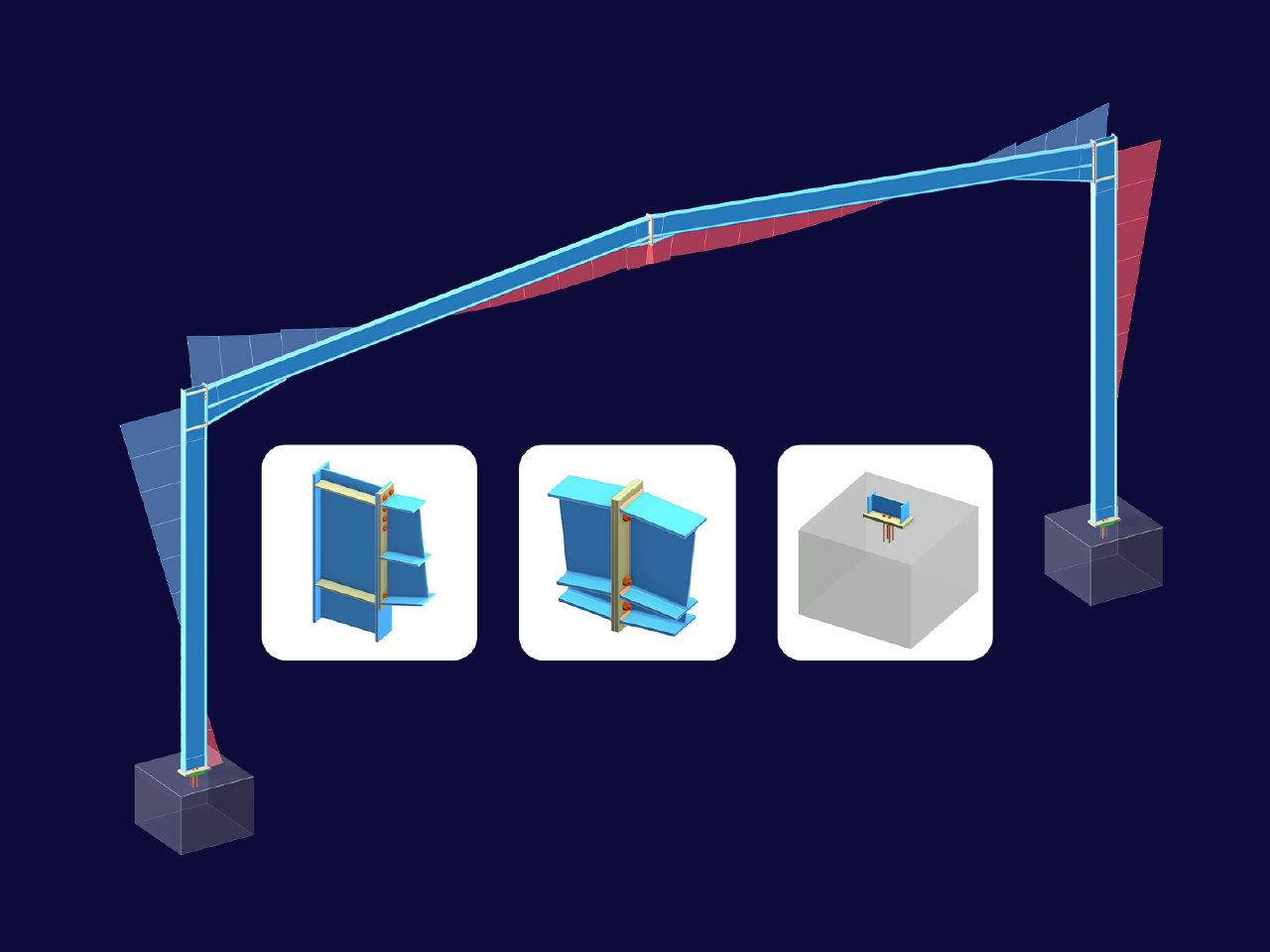
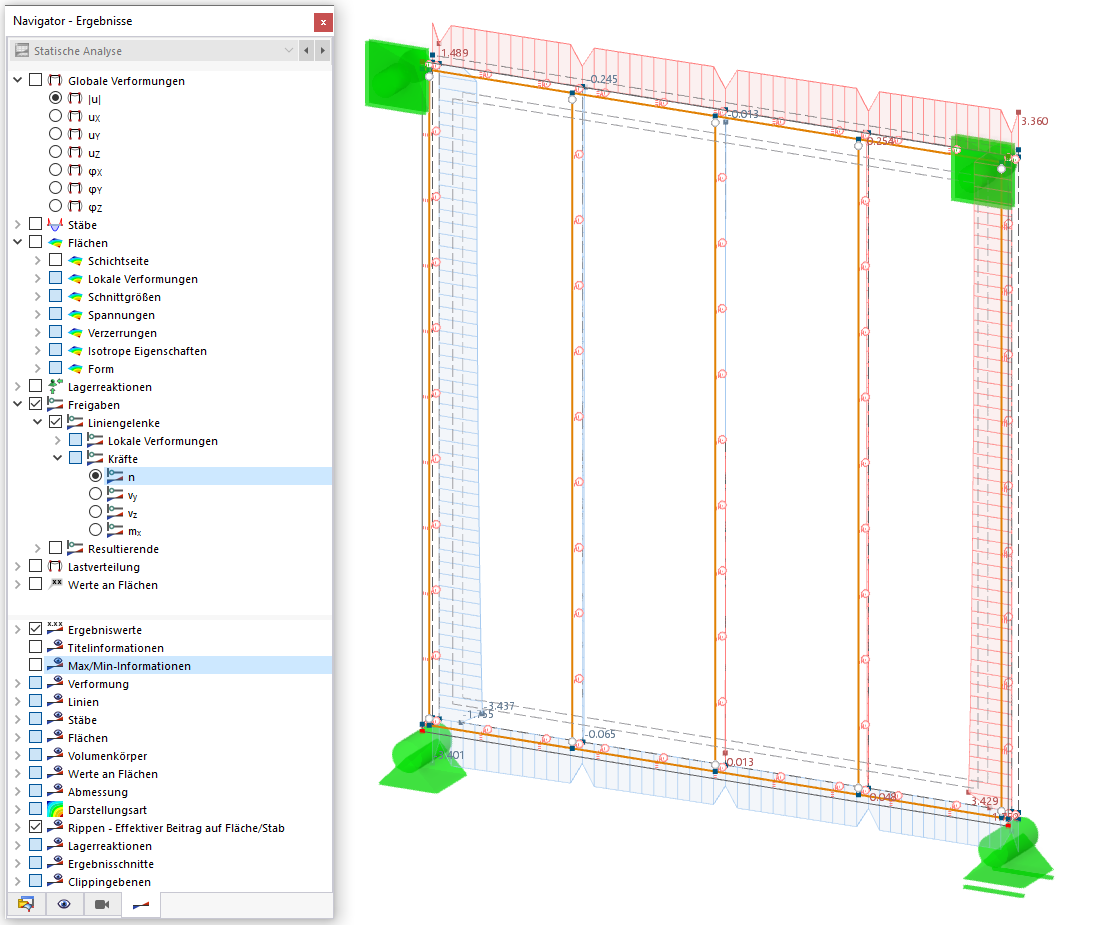









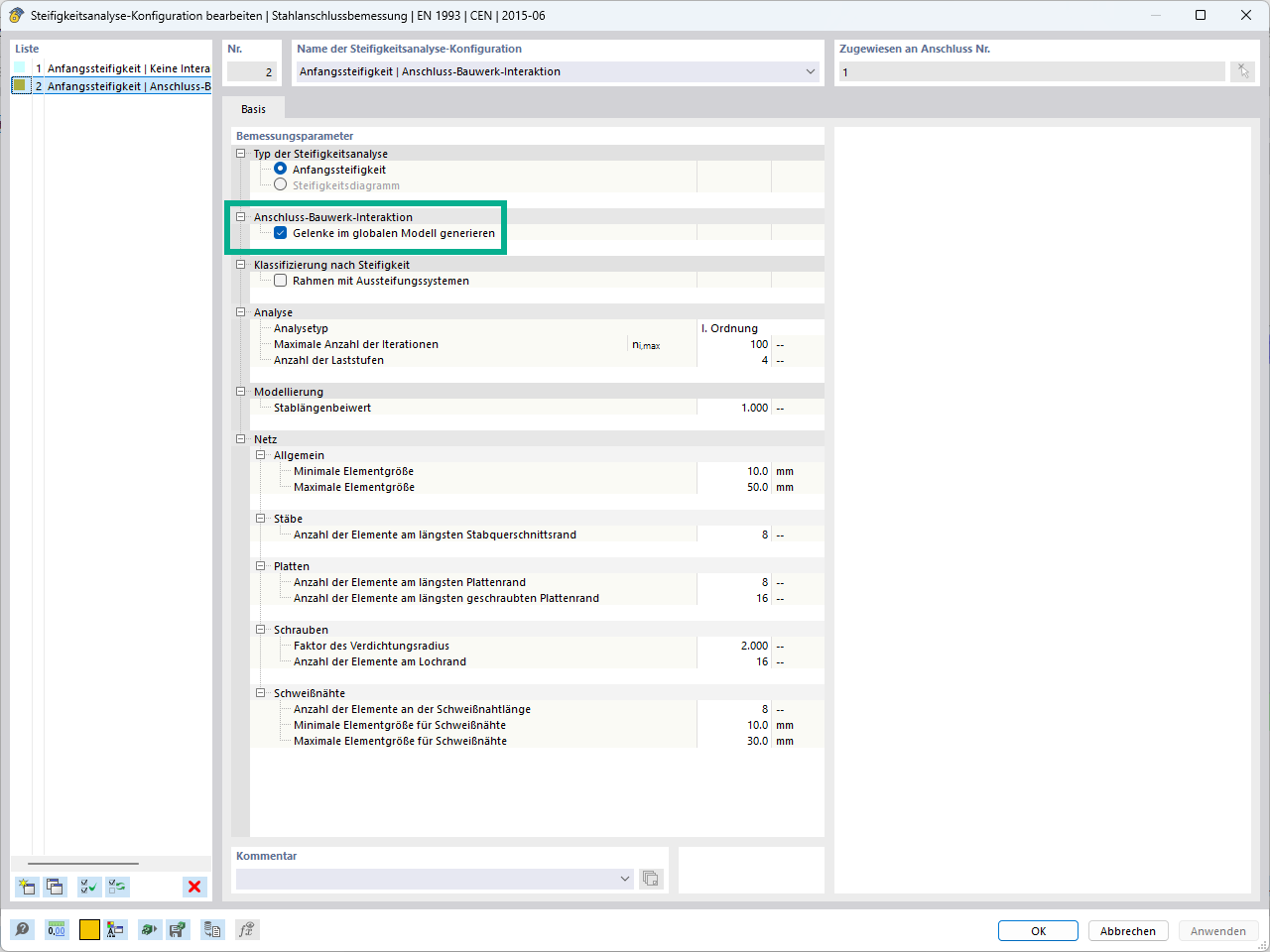
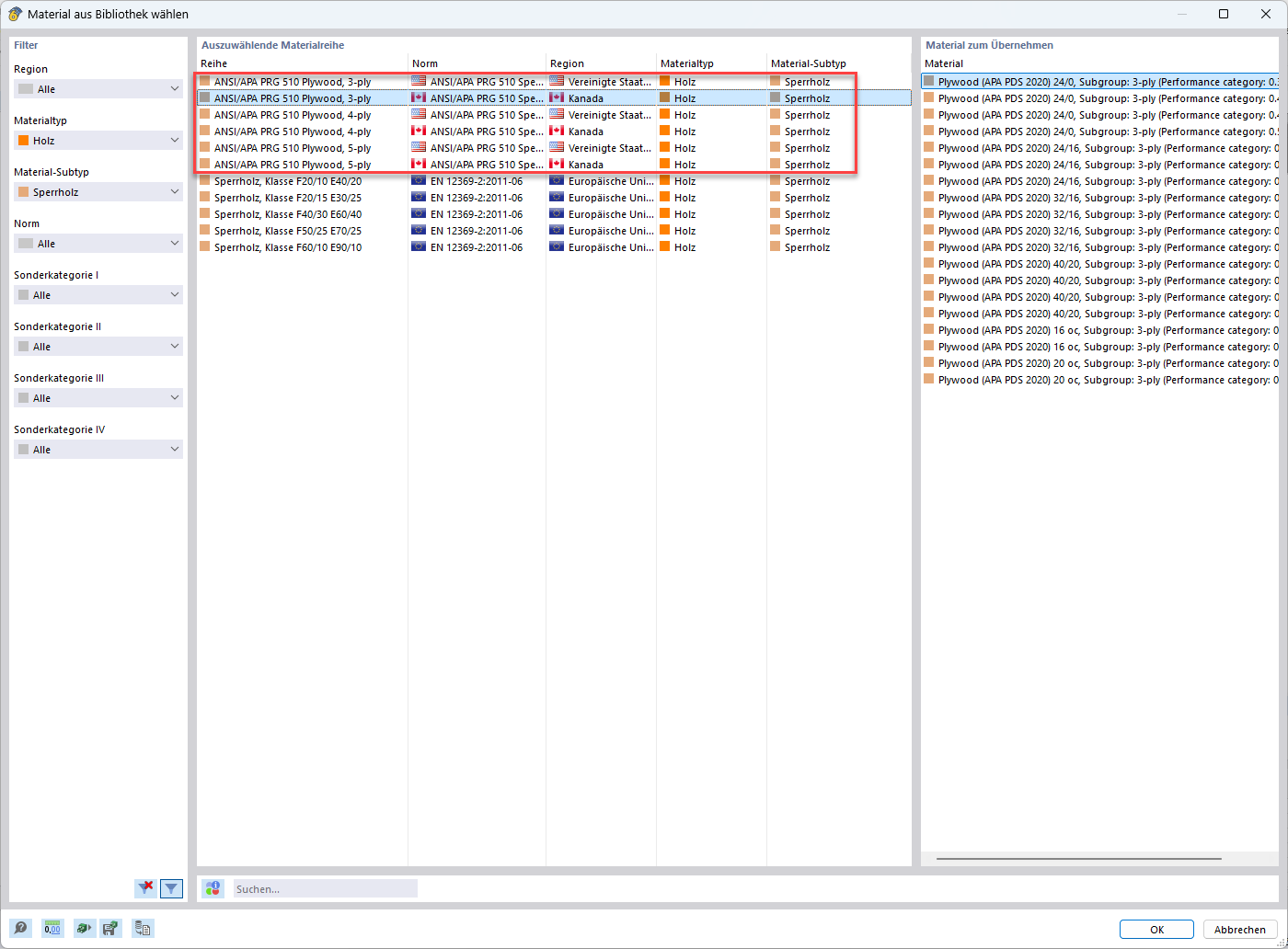
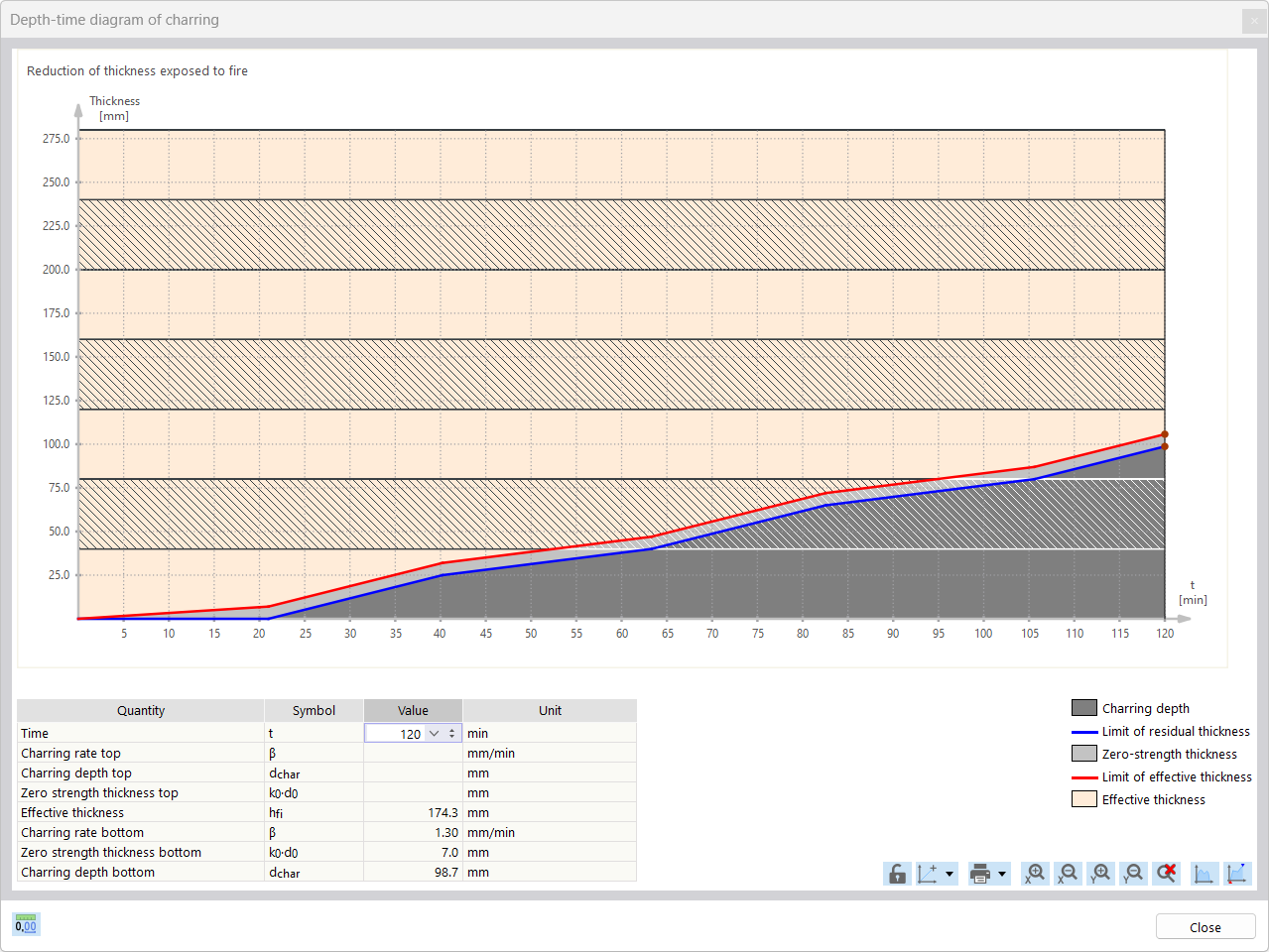
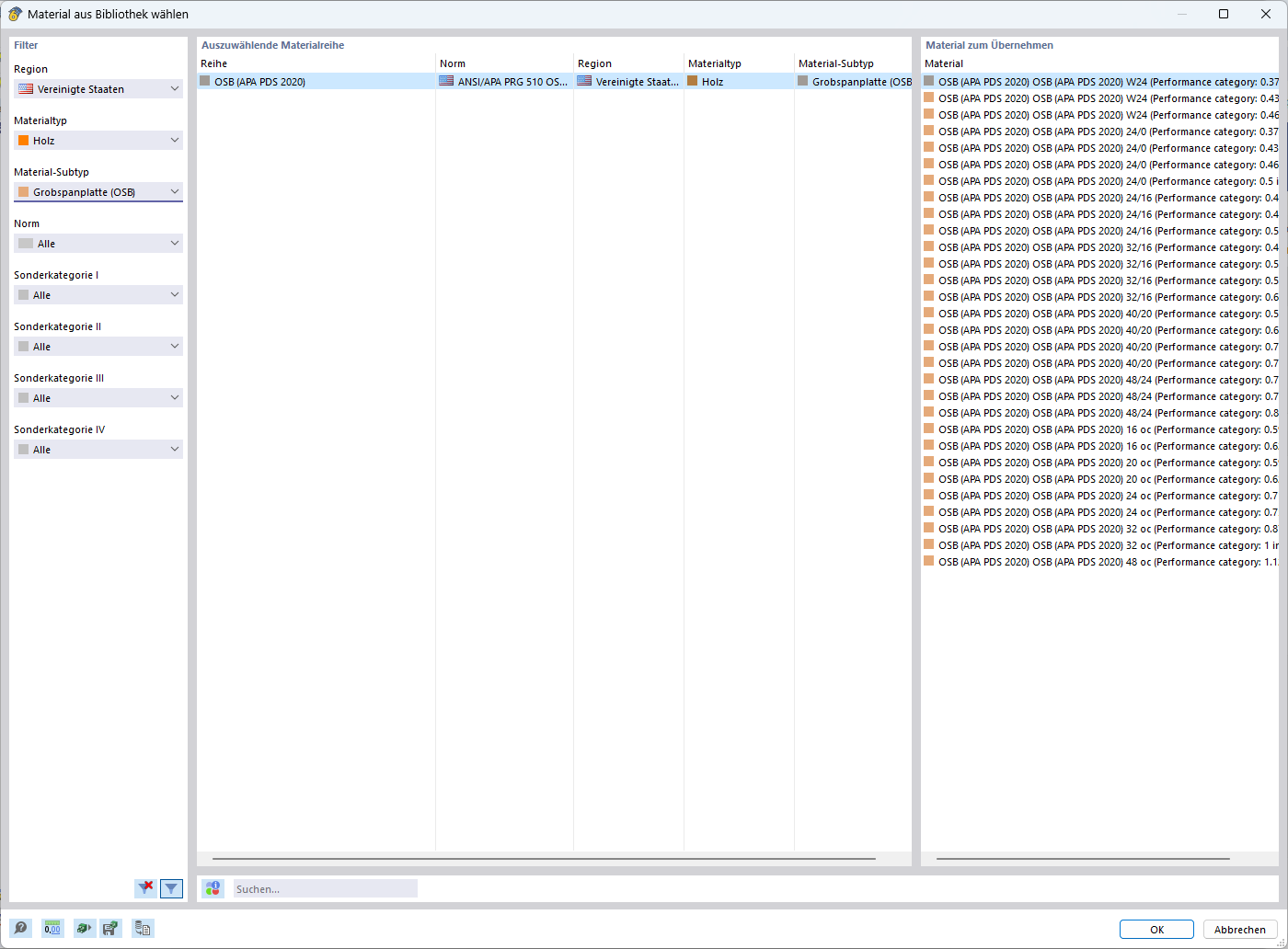





_1.jpg?mw=350&hash=ab2086621f4e50c8c8fb8f3c211a22bc246e0552)


